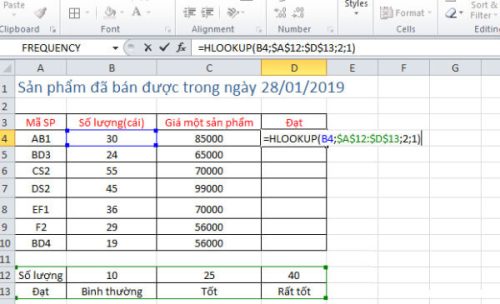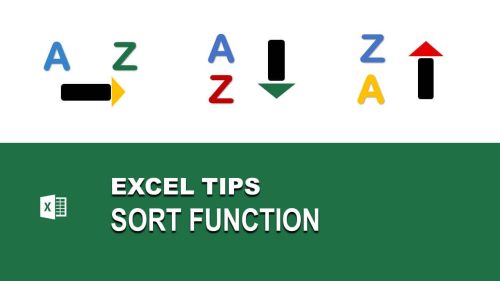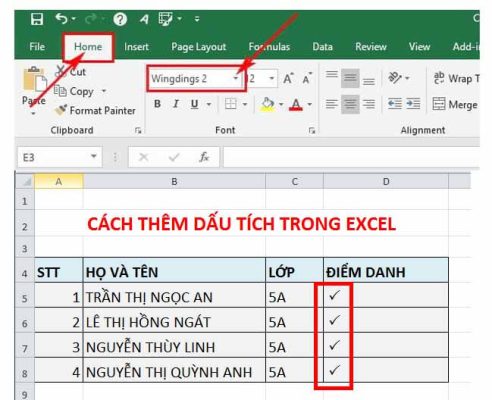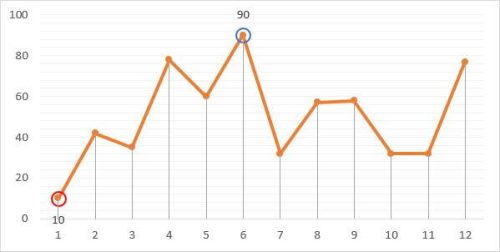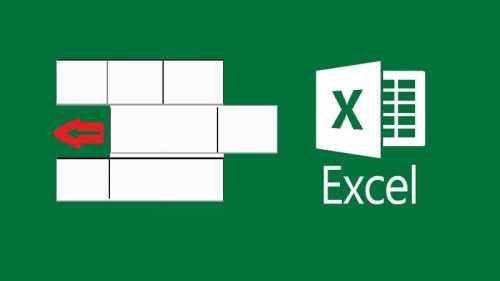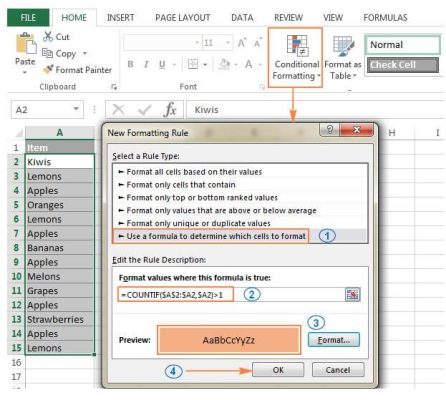Với những người thường xuyên làm việc với excel chắc chắn sẽ không ít lần gặp phải tình trạng có dòng bị ẩn mà không thể thực hiện thao tác mở ẩn. Vậy làm thế nào để sửa lỗi excel bị ẩn dòng? Bài viết dưới đây sẽ giải đáp thắc mắc này cũng như đưa ra cho bạn phương án xử lý hiệu quả và nhanh chóng nhất.
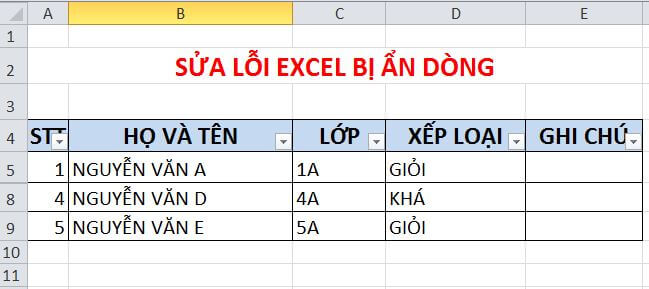
Như ví dụ trên ảnh, bảng tính excel bị ẩn mất 2 dòng 6 & 7, tuy nhiên thao tác mở ẩn (unhide) bằng cách chuột phải tại vị trí giữa dòng 5 & 8 lại không có tác dụng. Lúc này, bạn cần thao tác kiểm tra xem bảng tính có đang ở chế độ lọc hay không.
Một mẹo nhỏ với trường hợp này, bạn có thể để ý phần tiêu đề của bảng dữ liệu, có mũi tên “trỏ xuống” biểu thị kí hiệu của tính năng Filter.
Lý do bảng excel bị ẩn dòng mà không mở ẩn được là gì?
Trường hợp 1: không thể thao tác Unhide dòng dữ liệu đã bị ẩn, ta có thể xem xét đến trường hợp bảng dữ liệu có đang ở trạng thái lọc dữ liệu (Filter ) hay không. Nếu biểu tượng Filter đang được chọn, chứng tỏ bảng dữ liệu đang ở chế độ lọc nên sẽ không thể bỏ ẩn dòng.
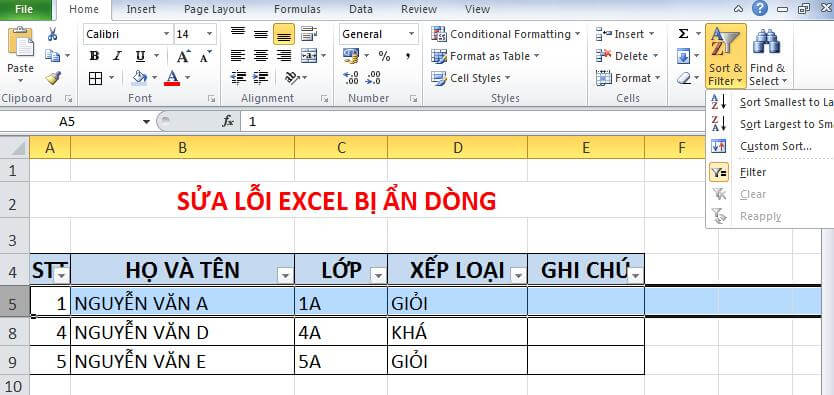
Trường hợp 2: bảng dữ liệu không ở chế độ Filter, chúng ta xem xét đến khả năng bảng dữ liệu đang ở chế độ lọc nâng cao Advanced Filter hay không. Thao tác bằng cách: Chọn mục Data -> Filter -> Clear.
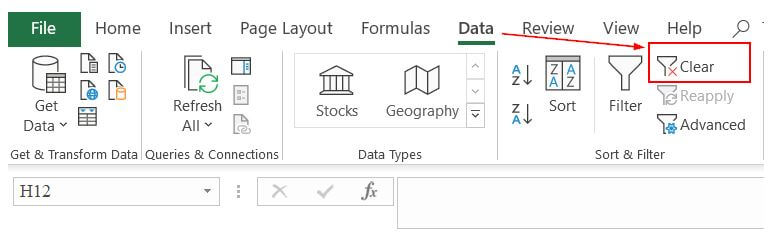
Trường hợp 3: Dòng có kích thước chiều rộng quá nhỏ
Trường hợp này dù chúng ta không nhìn thấy dòng, dễ nhầm tưởng dòng dữ liệu bị ẩn vì vậy dù thực hiện thao tác Unhide bỏ ẩn dòng cũng không có tác dụng.
Trường hợp 4: Dòng bị ẩn do chặn Freeze Panes
Ngoài các trường hợp trên, để sửa lỗi excel bị ẩn dòng ta không loại trừ khả năng bảng dữ liệu đang sử dụng tính năng chặn Freeze Panes.
Cách sửa lỗi excel bị ẩn dòng
Trường hợp 1: Sửa lỗi excel bị ẩn dòng do công cụ lọc dữ liệu (Filter)
Nếu bảng tính bị ẩn dòng do đang ở trạng thái lọc dữ liệu sẽ không thể thực hiện thao tác bỏ ẩn dòng (Unhide). Chúng ta cần gỡ bỏ tính năng Filter trên bảng dữ liệu trước khi bỏ ẩn dòng.
Cách nhanh nhất: Chọn công cụ Filter để bỏ lọc dữ liệu, sau đó đưa con trỏ chuột đến vị trí bị ẩn dòng. Nhấn chuột phải, chọn Unhide để sửa lỗi excel bị ẩn dòng.
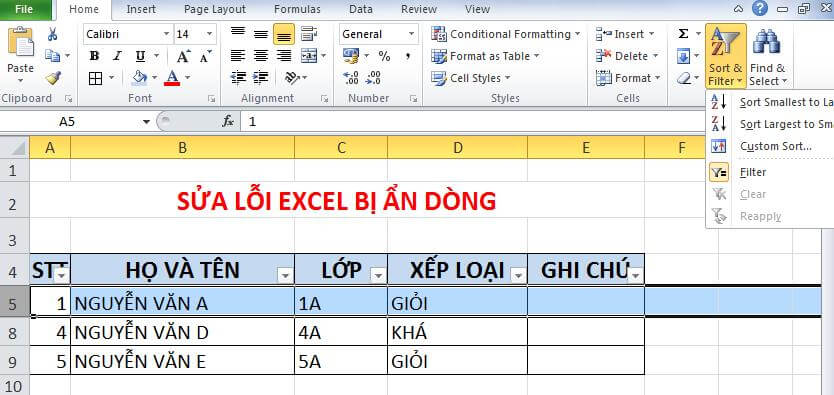
Trường hợp này dễ dàng thấy được bằng trực quan, tại vị trí tiêu đề của bảng dữ liệu sẽ có biểu tượng của tính năng lọc dữ liệu, vì vậy trong 1 số trường hợp ta có thể nhận định ngay nguyên nhân không thể thực hiện thao tác bỏ ẩn dòng trong excel.
Trường hợp 2: Sửa lỗi excel bị ẩn dòng do đang ở trạng thái lọc nâng cao
Tuy nhiên cũng có trường hợp ngoại lệ, dù bạn đã thực hiện bỏ lệnh Filter nhưng khi ấn Unhide bảng dữ liệu vẫn không được. Chúng ta xem xét kĩ hơn, bảng dữ liệu có thể đang được lọc nâng cao, tiến hành bỏ tính năng lọc nâng cao bằng cách chọn mục Data -> Filter -> Clear.\
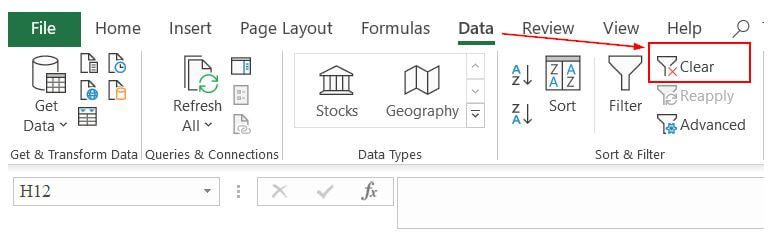
Trường hợp 3: Dòng có chiều rộng quá nhỏ
Cách đơn giản và nhanh nhất là điều chỉnh lại kích thước của dòng cho to ra bằng cách đưa con trỏ chuột tới giữa vị trí dòng bị ẩn để kéo rộng kích thước dòng dữ liệu bị ẩn.
Một mẹo nhỏ cho trường hợp này, bạn có thể bôi đen toàn bộ các dòng dữ liệu, sau đó điều chỉnh độ rộng của 1 cột bất kì không bị ẩn, ngay lập tức tất cả các cột sẽ có độ rộng bằng với cột vừa chỉnh, đồng thời các cột bị ẩn cũng hiện ra và có kích thước tương tự.
Trường hợp 4: Nếu bảng dữ liệu bị ẩn dòng do chặn Freeze Panes ta tiến hành bỏ chặn bằng thao tác: Chọn mục View > Freeze Panes -> Unfreeze Panes.
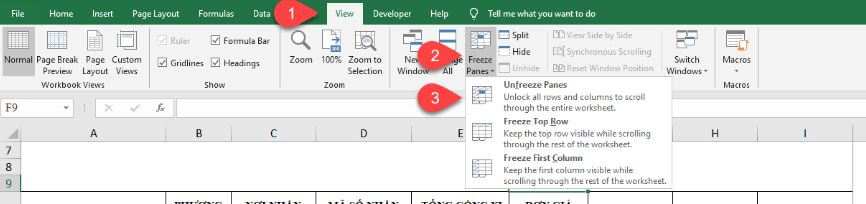
Tùy thuộc vào trường hợp cụ thể sẽ có những cách sửa lỗi phù hợp. Hy vọng những chia sẻ về cách sửa lỗi excel bị ẩn dòng của kitudacbiet.co sẽ đem đến cho các bạn những kiến thức hữu ích. Chúc các bạn thành công!